首发于Enaium的个人博客
引言
大家可能刚学会Java和Vue之后都会想下一步是什么?那么就先把SpringBoot和Vue结合起来,做一个前后端分离的项目吧。
准备工作
首先你需要懂得Java和Vue的基础知识,环境这里就不多说了,直接开始。
创建 SpringBoot 项目
使用IDEA旗舰版的可以直接使用自带Spring Initializr创建项目,其他的可以使用Spring Initializr创建项目。
语言选择Java,类型选择Gradle-Kotlin,Java选择 21,其他的都随便填。
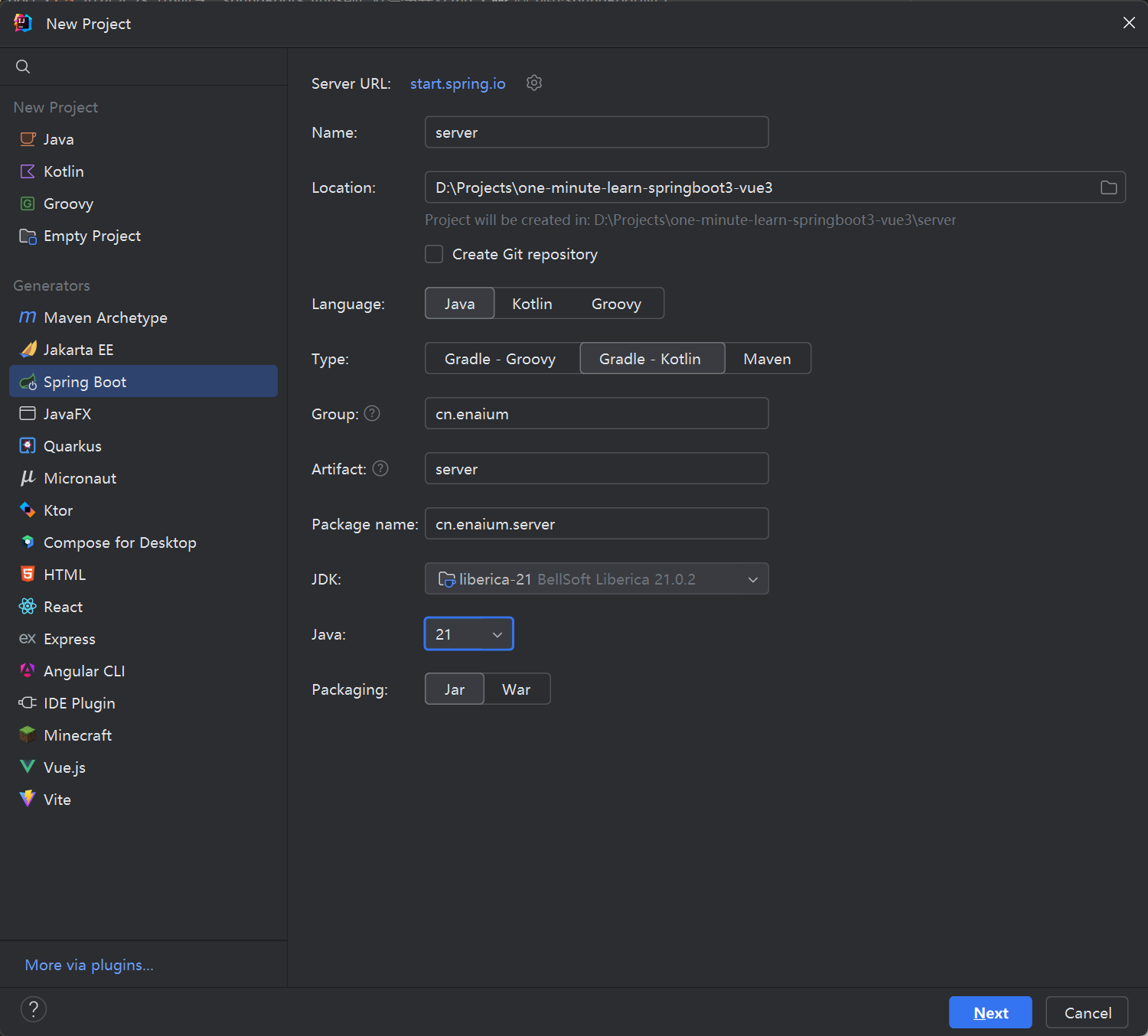
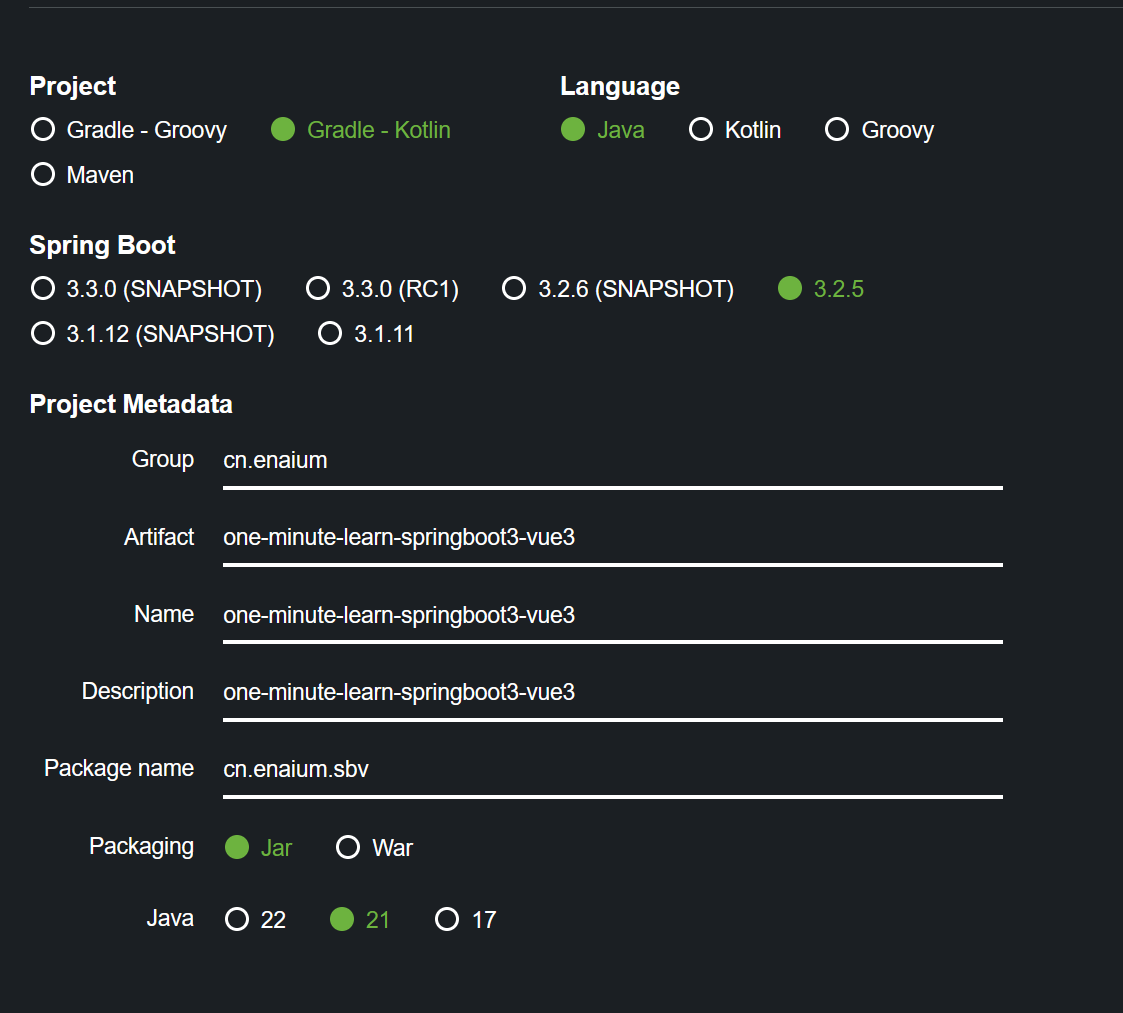
接下来选择依赖,这里选择web,lombok,数据库选择PostgreSQL,如果你使用的是MySQL就选它
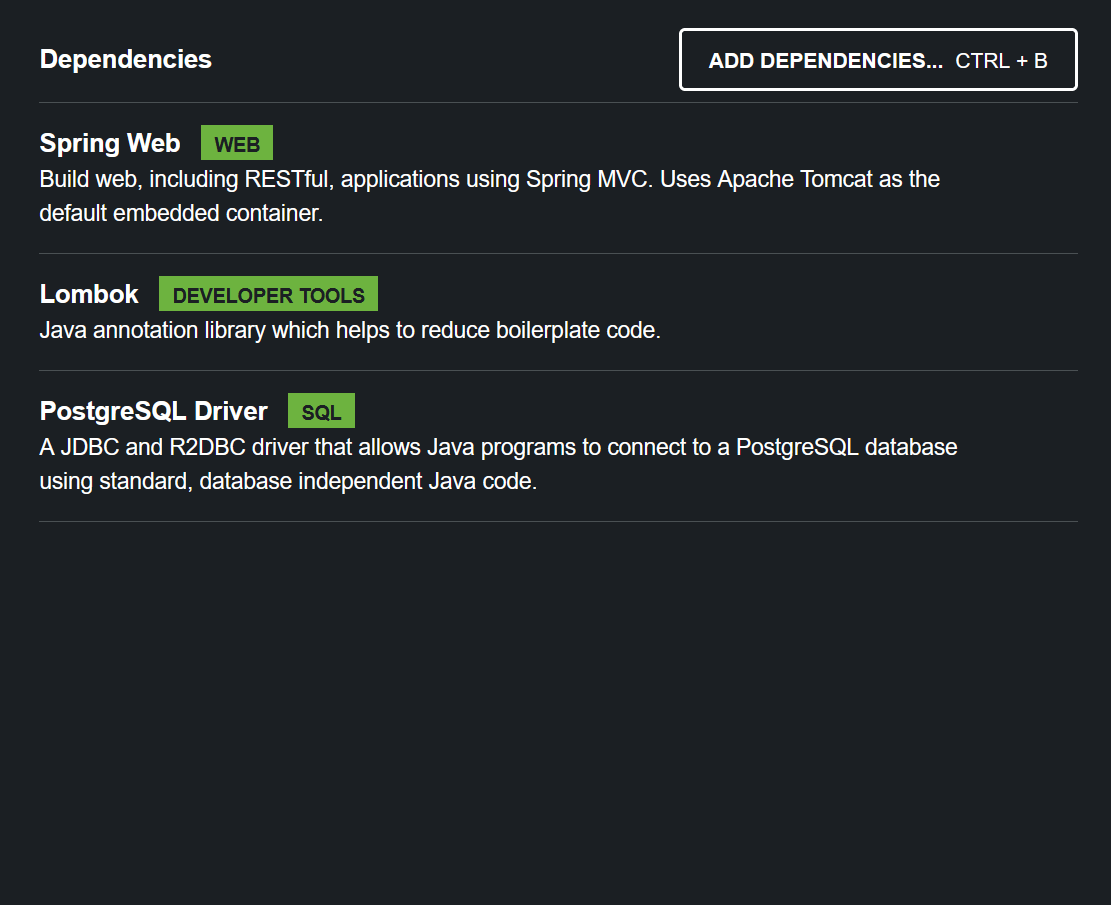

之后点击创建自动打开项目,或者点击生成打开下载的项目
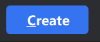
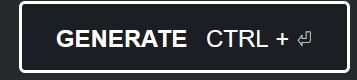
之后等待项目的依赖下载完成就好了
如果需要配置镜像那就在repositories中最上面添加腾讯云的镜像
repositories {maven {url = uri("https://mirrors.cloud.tencent.com/nexus/repository/maven-public")}mavenCentral()
}
首先我们需要创建数据库,比如一个图书管理系统,需要有一张图书表,有一些字段,比如标题、作者、创建时间、等等。
我们使用数据库管理工具来创建一个表吧。
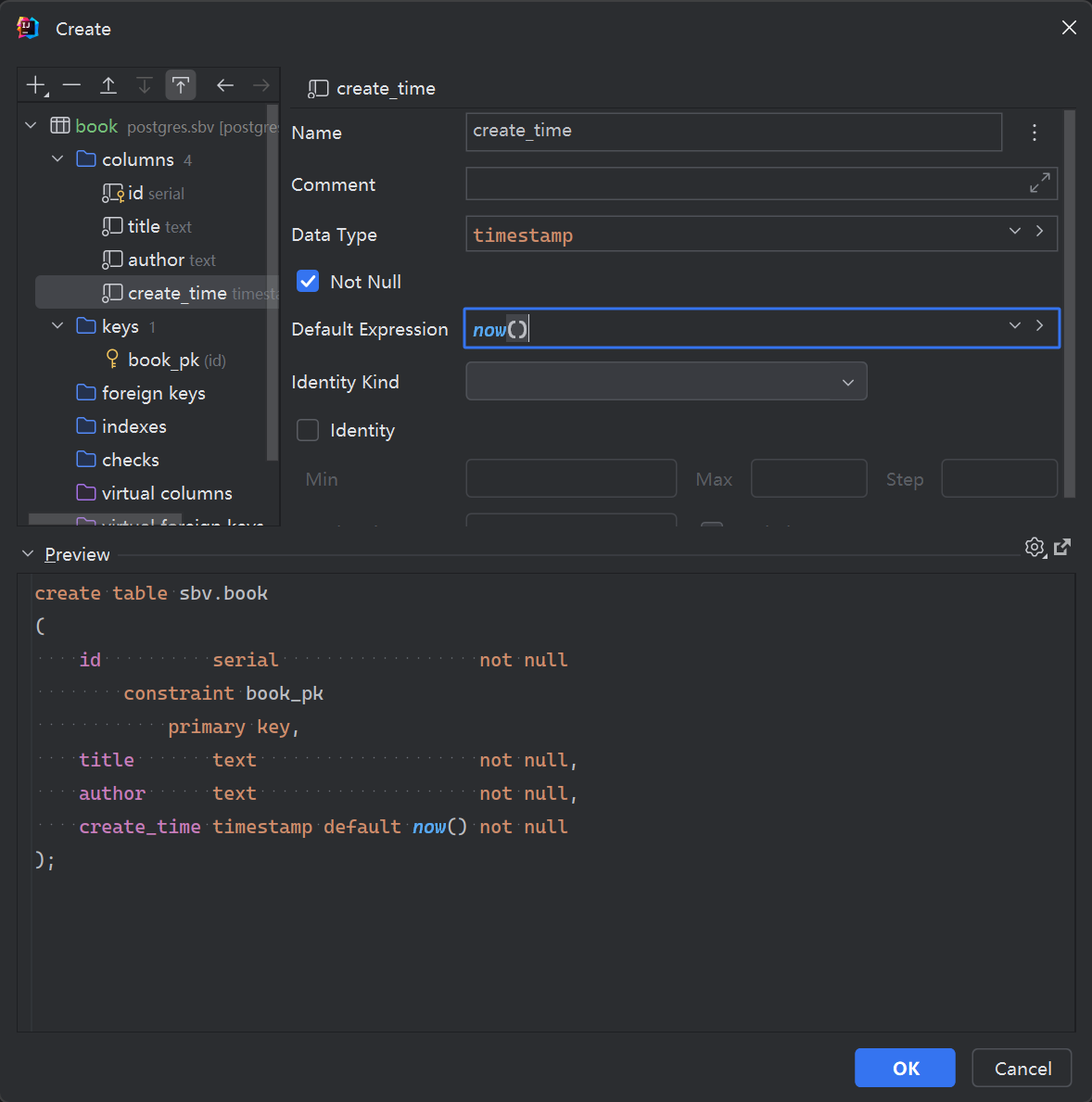
注意这里使用的是Postgres,如果是MySQL类型略有不同。
之后我们就可以创建实体类了,这里需要先引入ORM框架依赖,这里我为了方便引入写了一个Gradle插件,把它写入到plugins中,接着在刷新一下项目就可以继续编写代码了。
plugins {// 省略其他插件...id("cn.enaium.jimmer.gradle") version "0.0.11"
}
我们创建一个接口Book添加一个Entity和Table注解,之后添加一些方法,名称就是根据数据库中字段名称一样,只不过要把蛇形命名改为小驼峰。
@Entity
@Table(name = "book")
public interface Book {@Id@GeneratedValue(strategy = GenerationType.IDENTITY)int id();String title();String author();LocalDateTime createTime();
}
写完之后,我们按下编译的快捷键(默认是 Ctrl+F9),之后就可以编写接口了。
@RestController
@RequiredArgsConstructor
public class BookController {private final JSqlClient sql;@GetMapping("/book")public List<Book> getBooks() {return sql.createQuery(Tables.BOOK_TABLE).select(Tables.BOOK_TABLE).execute();}@PostMapping("/book")public void saveBook(@RequestBody Book book) {sql.save(book);}
}
使用RequiredArgsConstructor注解可以为被final修饰的字段生成构造方法,这样就不用手动写构造方法了。
getBooks用于获取图书列表,首先使用createQuery创建一个查询,传入一张表,类似于from book,接着使用select选择所有字段,类似于select id, name, author, createTime,最后使用execute执行查询。
saveBook用于保存图书,使用save方法保存图书。
接下来需要配置允许跨域,这里使用CORS,在SpringBoot中配置CORS很简单,只需实现WebMvcConfigurer接口的addCorsMappings方法即可。
@Configuration
public class WebMvcConfig implements WebMvcConfigurer {@Overridepublic void addCorsMappings(CorsRegistry registry) {registry.addMapping("/**").allowedMethods("*").allowedOrigins("*").allowedHeaders("*");}
}
最后我们配置一下数据库链接。
spring.datasource.driver-class-name=org.postgresql.Driver
spring.datasource.url=jdbc:postgresql://localhost:5432/postgres?currentSchema=sbv
spring.datasource.username=postgres
spring.datasource.password=postgres
jimmer.dialect=org.babyfish.jimmer.sql.dialect.PostgresDialect
如果是MySQL就把PostgresDialect改为MySqlDialect
这样我们的后端就写完了,接下来我们开始写前端。
创建 Vue 项目
这里使用pnpm create vue来创建,如果没有安装pnpm可以使用npm install -g pnpm来安装。
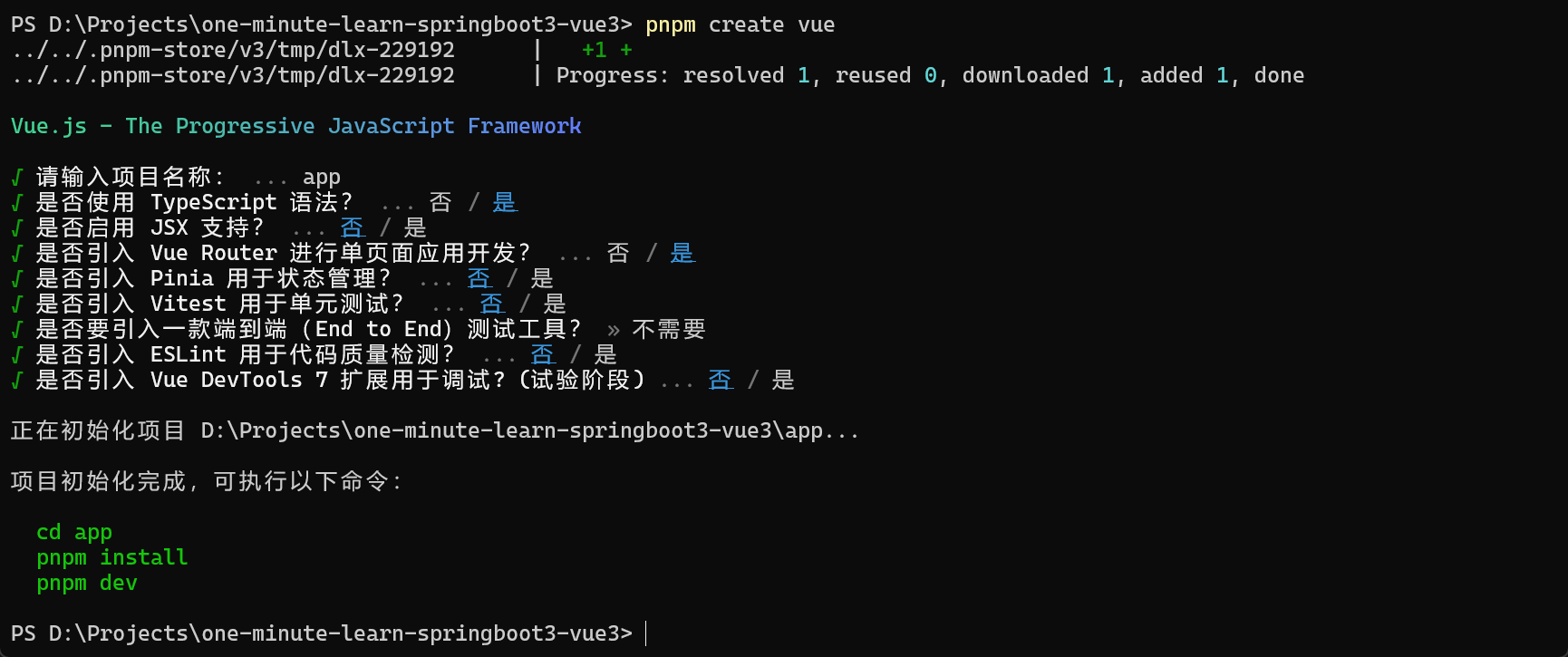
名称随便,之后使用Typescript和Vue Router剩下的选否。
之后使用命令pnpm install安装依赖,并删除src下的所有文件。
编写App.vue
<script setup lang="ts"></script><template><h1>Vue 3 + Vite + TypeScript</h1>
</template>
编写main.ts
import { createApp } from "vue"; import App from "./App.vue"; const app = createApp(App); app.mount("#app");
这里我使用naive ui,使用命令安装pnpm add -D naive-ui,之后使用自动导入配置。
安装这两个插件pnpm add -D unplugin-auto-import unplugin-vue-components
之后修改vite.config.ts文件
import { fileURLToPath, URL } from "node:url"import { defineConfig } from "vite"
import vue from "@vitejs/plugin-vue"
import AutoImport from "unplugin-auto-import/vite"
import Components from "unplugin-vue-components/vite"
import { NaiveUiResolver } from "unplugin-vue-components/resolvers"// https://vitejs.dev/config/
export default defineConfig({plugins: [vue(),AutoImport({imports: ["vue",{"naive-ui": ["useDialog", "useMessage", "useNotification", "useLoadingBar"]}]}),Components({resolvers: [NaiveUiResolver()]})],resolve: {alias: {"@": fileURLToPath(new URL("./src", import.meta.url))}}
})
然后就可以继续编写页面了,首先在views中编写两个页面一个用来获取所有的图书,一个用来添加图书。
<script setup lang="ts">
import type { DataTableColumns } from "naive-ui"
import { ref } from "vue"interface Book {id: numbertitle: stringauthor: stringcreateTime: string
}const columns: DataTableColumns<Book> = [{title: "ID",key: "id"},{title: "Title",key: "title"},{title: "Author",key: "author"},{title: "Create Time",key: "createTime"}
]const books = ref<Book[]>([])fetch("http://localhost:8080/book").then((response) => response.json()).then((data: Book[]) => {books.value = data})
</script><template><n-data-table :columns="columns" :data="books" />
</template>
<script setup lang="ts">
import { ref } from "vue"
import { useMessage, type FormInst } from "naive-ui"interface BookInput {title?: stringauthor?: string
}const message = useMessage()const formRef = ref<FormInst | null>(null)
const bookInput = ref<BookInput>({})const save = () => {formRef.value?.validate().then((valid) => {if (valid) {fetch("http://localhost:8080/book", {method: "POST",headers: {"Content-Type": "application/json"},body: JSON.stringify(bookInput.value)}).then(() => {message.success("Book saved")})}})
}
</script><template><n-form ref="formRef" :model="bookInput"><n-form-item label="Title" path="title" :rule="[{ required: true, message: 'Please input title' }]"><n-input v-model:value="bookInput.title" /></n-form-item><n-form-item label="Author" path="author" :rule="[{ required: true, message: 'Please input author' }]"><n-input v-model:value="bookInput.author" /></n-form-item><n-button type="primary" @click="save">Save</n-button></n-form>
</template>
之后编写布局,在layouts下编写一个,BookLayout.vue,我们使用左侧一栏来选择页面,右侧来展示页面。
<script setup lang="ts"></script><template><n-layout has-sider><n-layout-sider content-style="padding: 24px;"><ul><li><RouterLink to="/book">Book</RouterLink></li><li><RouterLink to="/book/create">Create Book</RouterLink></li></ul></n-layout-sider><n-layout><n-layout-content content-style="padding: 24px;"><RouterView /></n-layout-content></n-layout></n-layout>
</template>
之后创建一个router目录,编写index.ts文件
import BookLayout from "@/layouts/BookLayout.vue"
import Books from "@/views/Books.vue"
import SaveBook from "@/views/SaveBook.vue"
import { createRouter, createWebHistory } from "vue-router"const router = createRouter({history: createWebHistory(),routes: [{path: "/book",component: BookLayout,children: [{path: "",component: Books},{path: "create",component: SaveBook}]}]
})export default router
之后在main.ts中引入router
import router from "./router"// 省略其他代码...app.use(router)
最后在App.vue中使用RouterView
<template><NMessageProvider><RouterView /></NMessageProvider>
</template>
这样我们的前端就写完了,接下来我们启动项目。
源码











)







